Планировчик
Планировчикът управлява и стартира планирани задачи с предварително зададени конфигурация и свойства.
Можете да осъществите достъп до "Разписание" от главния програмен прозорец на ESET Smart Security Premium, като щракнете върху Инструменти > Разписание. Функцията Планировчик съдържа списък с всички планирани задачи и свойства на конфигурации, като например предварително зададени дата и час и използван профил за сканиране.
Планировчикът се използва за планиране на следните задачи: обновяване на модули, задача за сканиране, проверка на файловете при стартиране на системата и профилактика на регистрационни файлове. Можете да добавяте или изтривате задачи директно от главния прозорец на планировчика (щракнете върху Добавяне на задача или Изтриване в най-долната част). Можете да върнете списъка с планирани задачи до настройките му по подразбиране и да изтриете всички промени, като щракнете върху По подразбиране. Щракнете с десния бутон в прозореца на планировчика, за да изпълните следните действия: показване на подробна информация, незабавно изпълнение на задачата, добавяне на нова задача, изтриване на съществуваща задача. Използвайте квадратчетата в началото на всеки запис, за да активирате/деактивирате задачите.
По подразбиране се показват следните планирани задачи в Планировчик:
•Профилактика на регистрационните файлове
•Редовно автоматично обновяване
•Автоматично обновяване след влизане на потребителя
•Автоматична проверка на файловете при стартиране (след влизане на потребителя)
•Автоматична проверка на файловете при стартиране (след успешно обновяване на системата за откриване)
За да редактирате конфигурацията на съществуваща планирана задача (по подразбиране или зададена от потребител), щракнете с десния бутон върху съответната задача, след което щракнете върху Редактиране..., или изберете задачата, която ще променяте, и след това щракнете върху Редактиране.
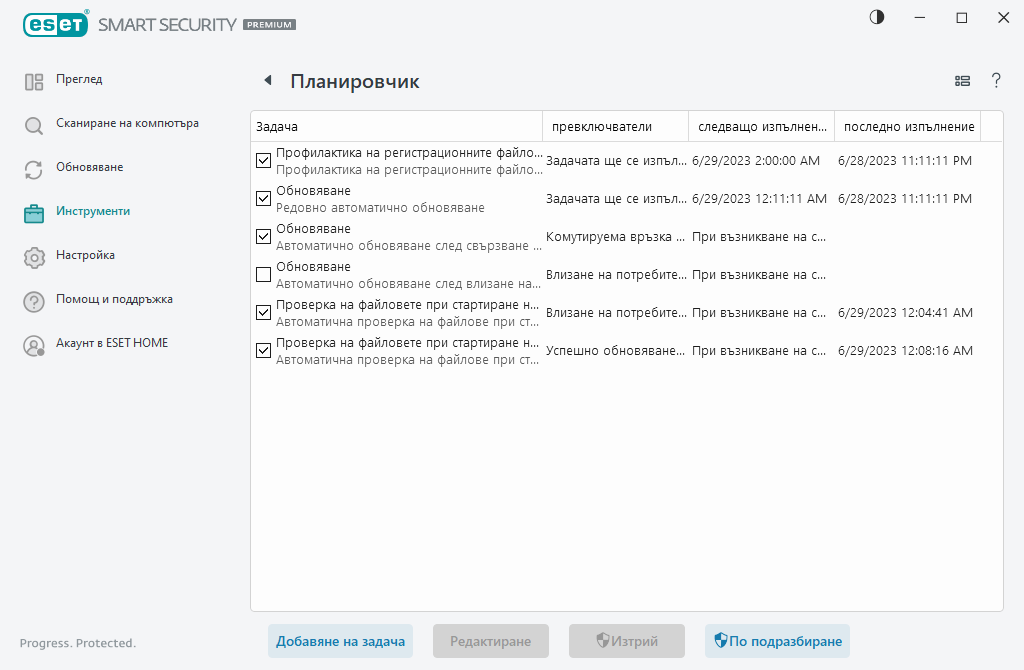
Добавяне на нова задача
1.Щракнете върху Добавяне на задача в най-долната част на прозореца.
2.Въведете име на задачата.
3.Изберете желаната задача от падащото меню:
•Изпълнение на външно приложение – планира изпълнението на външно приложение.
•Профилактика на регистрационните файлове – В регистрационните файлове има останали елементи от изтрити записи. Тази задача оптимизира редовно записите в регистрационните файлове, за да се изпълняват по-ефективно.
•Проверка на файловете при стартиране на системата – проверка на файловете, за които е разрешено да се изпълняват при стартиране на системата или при влизане.
•Създаване на моментна снимка на състоянието на компютъра – Създава моментна снимка на компютъра на ESET SysInspector – събира подробна информация за компонентите на системата (напр. драйвери, приложения) и оценява нивото на риск за всеки компонент.
•Сканиране на компютъра при поискване – извършва сканиране на файловете и папките в компютъра.
•Обновяване – Планира задача за обновяване, като обновява модулите.
4.Щракнете върху плъзгача до Разрешено, ако искате да активирате задачата (можете да направите това и по-късно, като поставите/махнете отметката в списъка с планирани задачи), щракнете върху Напред и изберете една от времевите опции:
•Веднъж – задачата ще се изпълни на предварително указаните дата и час.
•Постоянно – задачата ще се изпълни в указания времеви интервал.
•Ежедневно – задачата ще се изпълнява редовно всеки ден в указаното време.
•Всяка седмица – задачата ще се изпълнява в избраните ден и час.
•При възникване на събитие – задачата ще се изпълнява при възникване на определено събитие.
5.Изберете Пропускане на задачата, когато компютърът работи на батерия, за да минимизирате използването на системните ресурси, когато лаптоп работи на батерия. Задачата ще се изпълни на датата и в часа, указани в полетата Изпълнение на задачата. Ако задачата не се е изпълнила в предварително указания час, можете да укажете кога да се изпълни отново:
•В следващия планиран час
•Възможно най-скоро
•Веднага, ако времето от последното изпълнение надвишава (часа) – Представлява времето, изминало от първото пропуснато изпълнение на задачата. Ако този час е надвишен, задачата ще се изпълни незабавно. Задайте времето с брояча по-долу.
За да прегледате планираната задача, щракнете с десния бутон върху задачата и щракнете върху Показване на подробности за задачата.
